Serials Inventor
Autodesk Inventor 2022: Gửi Tệp Đến Fusion 360
Autodesk Inventor 2022: Gửi Tệp Đến Fusion 360
Trong thời đại số hóa hiện nay, việc tích hợp và hợp tác giữa các phần mềm thiết kế là yếu tố then chốt để nâng cao hiệu quả làm việc và tối ưu hóa quy trình sản xuất. Autodesk Inventor 2022 đã giới thiệu tính năng Send to Fusion 360, mở rộng khả năng sử dụng dữ liệu thiết kế của bạn, giúp tăng giá trị cho bản thân bạn, các nhóm sản xuất và chế tạo, đối tác cũng như khách hàng của bạn.
1. Tổng Quan Về Send to Fusion 360
1.1. Mở Rộng Dữ Liệu Thiết Kế
Send to Fusion 360 trong Autodesk Inventor 2022 cho phép bạn chuyển đổi và chia sẻ dữ liệu thiết kế một cách dễ dàng giữa Inventor và Fusion 360. Điều này không chỉ giúp mở rộng phạm vi sử dụng dữ liệu mà còn tăng cường khả năng hợp tác và truy cập vào các quy trình và chức năng bổ sung mà Fusion 360 cung cấp.
1.2. Tính Năng Mới Không Cần Desktop Connector
Trước đây, để kết nối Inventor với Fusion 360 hoặc Vault Professional với Fusion Team, người dùng cần sử dụng Autodesk Desktop Connector. Tuy nhiên, Desktop Connector đòi hỏi việc cài đặt riêng và một số thiết lập phức tạp. Với Send to Fusion, Autodesk đã đơn giản hóa quy trình này bằng cách cung cấp một kết nối trực tiếp mới mà không cần cài đặt hoặc cấu hình bổ sung.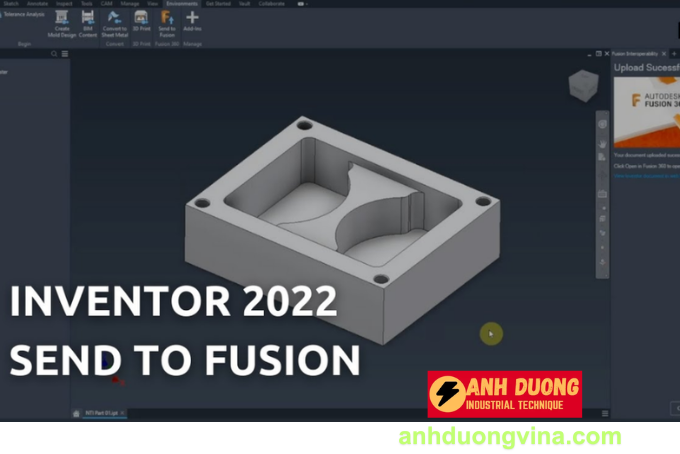
2. Cách Sử Dụng Send to Fusion 360 Trong Autodesk Inventor 2022
2.1. Bước 1: Mở Tệp Bộ Phận Trong Inventor
Đảm bảo rằng bạn đang làm việc với một tệp bộ phận đang mở trong Autodesk Inventor.
2.2. Bước 2: Truy Cập Tính Năng Send to Fusion
- Vào Environments (Tab) trên thanh ribbon.
- Chọn Fusion 360 (Panel).
- Nhấp vào Send to Fusion (Button).

2.3. Bước 3: Chọn Loại Tệp và Tạo Simplified Part
Send to Fusion hỗ trợ các tệp bộ phận Inventor và các bộ phận kim loại tấm. Bạn có thể sử dụng công cụ Create Simplified Part để chuyển đổi một bộ phận phức tạp thành một tệp phần đơn với nhiều phần thân, sẵn sàng để gửi đến Fusion 360.
2.4. Bước 4: Đăng Nhập và Kết Nối Tài Khoản
Send to Fusion sử dụng tài khoản Autodesk của bạn để kết nối với tài khoản Fusion Team. Khi bắt đầu lệnh Send to Fusion, bạn sẽ được yêu cầu đăng nhập vào tài khoản Autodesk của mình.
2.5. Bước 5: Chọn Team, Dự Án và Thư Mục
Sau khi đăng nhập, bạn có thể duyệt qua Fusion Team, chọn Team, Dự Án và Thư Mục mà bạn muốn lưu tệp của mình.
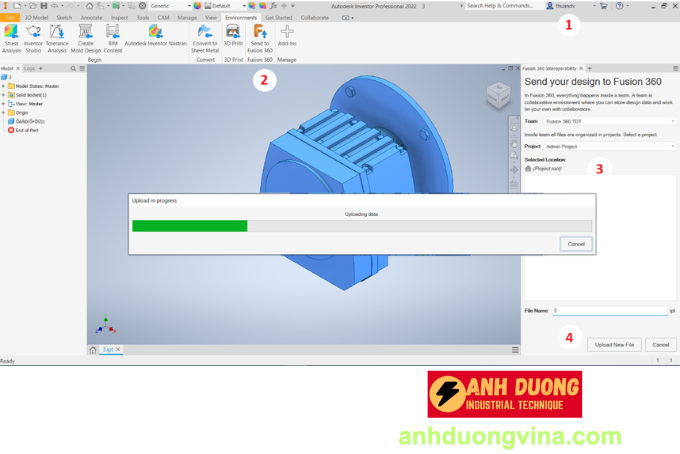
2.6. Bước 6: Gửi Tệp Đến Fusion 360
Nhấp vào Send để gửi tệp của bạn đến Fusion 360. Tệp sẽ được tải lên và sẵn sàng để sử dụng trong các quy trình gia công cắt tấm hoặc các công cụ khác của Fusion 360.
3. Các Tính Năng Hỗ Trợ Trong Fusion 360
3.1. Open in Fusion 360
Sau khi gửi tệp đến Fusion 360, bạn có thể nhấp vào ‘Open in Fusion 360’ ngay bên trong Inventor để khởi chạy Fusion 360 với tệp phần đang mở. Ngoài ra, bạn cũng có thể tự khởi chạy Fusion 360 và duyệt đến vị trí các bộ phận của bạn trong bảng dữ liệu Fusion để mở tệp.
3.2. Xem và Cộng Tác Trực Tuyến
Bạn có thể xem tài liệu Inventor của mình trong trình duyệt Web thông qua Fusion Team. Tính năng này cho phép bạn chia sẻ liên kết đến tệp của mình với đồng nghiệp để cộng tác và xem xét dễ dàng hơn.
3.3. Sử Dụng Các Công Cụ Nâng Cao
Trong Fusion 360, bạn có thể sử dụng các công cụ như:
- Rendering: Tạo hình ảnh chân thực từ mô hình 3D.
- Simulation Tools: Kiểm tra và phân tích hiệu suất thiết kế.
- Generative Design: Tận dụng trí tuệ nhân tạo để tạo ra các thiết kế tối ưu.
- Cộng Tác: Làm việc cùng đồng nghiệp trong thời gian thực với các tính năng cộng tác mạnh mẽ.
4. Quản Lý Các Thay Đổi Và Cập Nhật
4.1. Gửi Lại Tệp Sau Khi Thay Đổi
Khi bạn thực hiện các thay đổi đối với mô hình Inventor của mình, bạn có thể sử dụng lại tính năng Send to Fusion để cập nhật tệp trong Fusion 360. Mọi cài đặt hoặc cấu hình bạn đã tạo sẽ tự động cập nhật bên trong Fusion 360, đảm bảo rằng dữ liệu luôn được đồng bộ hóa và cập nhật nhất.
5. Lợi Ích Khi Sử Dụng Send to Fusion 360
- Tăng Cường Hợp Tác: Kết nối Inventor với Fusion 360 giúp tăng cường khả năng hợp tác giữa các nhóm sản xuất, chế tạo và thiết kế.
- Tiết Kiệm Thời Gian: Tự động hóa quá trình chuyển đổi dữ liệu giúp tiết kiệm thời gian và giảm thiểu sai sót.
- Tối Ưu Hóa Quy Trình: Kết hợp các công cụ mạnh mẽ từ Inventor và Fusion 360 giúp tối ưu hóa quy trình từ thiết kế đến sản xuất.
- Truy Cập Nhanh Chóng: Dữ liệu được chuyển đổi trực tiếp và dễ dàng truy cập từ bất kỳ đâu, hỗ trợ làm việc từ xa và linh hoạt hơn.
6. Kết Luận
Send to Fusion 360 trong Autodesk Inventor 2022 là một công cụ mạnh mẽ giúp mở rộng và tăng cường giá trị của dữ liệu thiết kế. Bằng cách kết nối trực tiếp Inventor với Fusion 360 mà không cần cài đặt Desktop Connector, Autodesk đã đơn giản hóa quá trình chuyển đổi và hợp tác giữa các phần mềm thiết kế hàng đầu. Điều này không chỉ giúp bạn tối ưu hóa quy trình làm việc mà còn nâng cao hiệu quả sản xuất và chất lượng sản phẩm.
Kỹ Thuật Công Nghiệp Ánh Dương luôn sẵn sàng hỗ trợ bạn trong việc áp dụng các công cụ và kỹ thuật tiên tiến này, giúp tối ưu hóa quy trình thiết kế và đạt được những sản phẩm chất lượng cao nhất. Nếu bạn cần tư vấn hoặc hỗ trợ về Send to Fusion 360 trong Autodesk Inventor 2022, đừng ngần ngại liên hệ với chúng tôi để được phục vụ nhanh chóng và chuyên nghiệp.
Liên Hệ Ngay Để Biết Thêm Thông Tin:
- Website: anhduongvina.com
- Hotline: 097 436 8457
- Địa chỉ: 118-120-122 Đường TK8, Tiền Lân, Bà Điểm, Hóc Môn, TP.HCM.
7. Xem Thêm Bài Viết Liên Quan
INVENTOR TOLERANCE ANALYSIS
CÁCH TỐI ƯU HÓA HIỆU SUẤT CỦA PHẦN MỀM INVENTOR - Phần 2
—Autodesk Inventor 2022: Gửi Tệp Đến Fusion 360—


